# :-: 如何使用商家助手(手机端)
一、商家使用已通过审核的商家助手账号,登录商家助手小程序
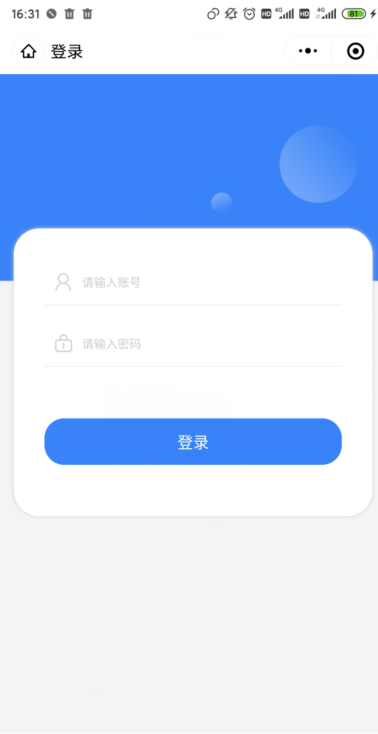
二、首页登录,需要编辑一下个人信息,点击【我的】-【编辑资料】
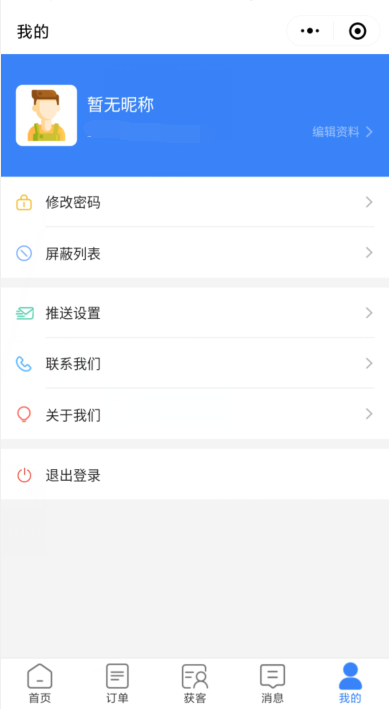
三、填写填写手机号和微信号,有助于客户用其它方式与您沟通(目前是随机分配客服,建议是一个商家创建一个员工账号)
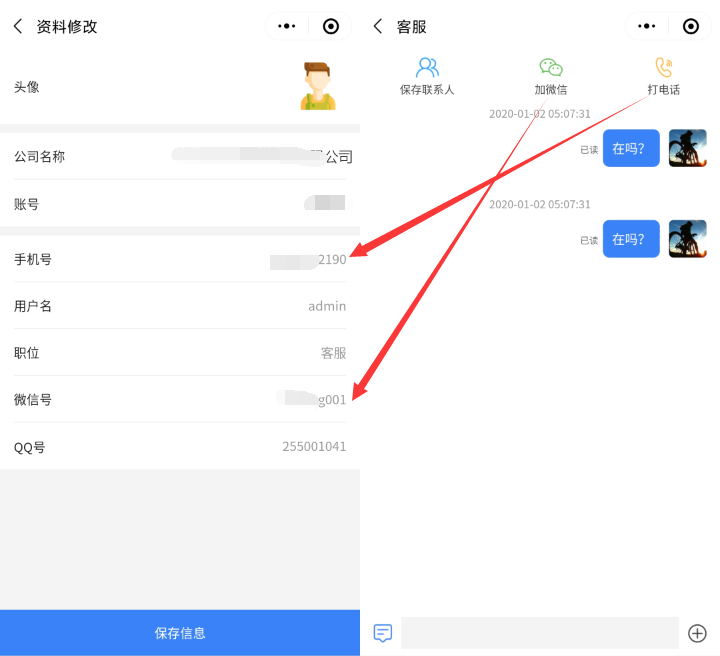
四、点击【商家助手】小程序底部菜单【消息】,可看到用户发送的消息
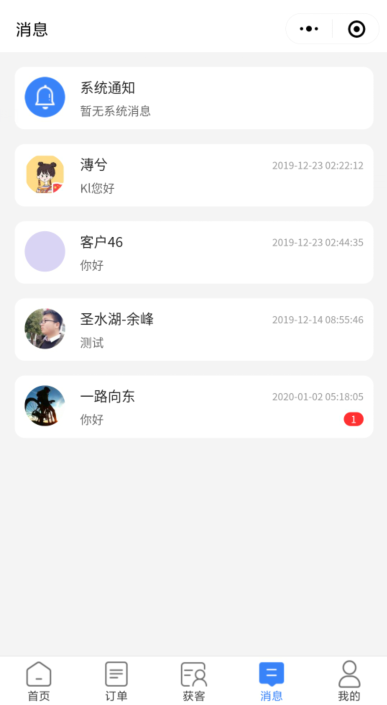
五、订单核销
登录商家助手小程序,点击首页的核销按钮,对用户提供的自提订单及电子卡券二维码进行核销
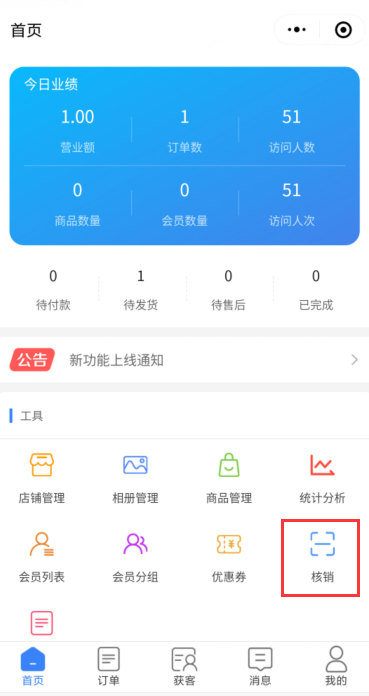
用户打开订单详情,出示自提码,员工可对订单进行扫码核销。
六、消息提醒,在【我的】页面打开【推送设置】页面,开启订阅消息或是公众号提醒(订阅消息提醒需要反复开启/关闭才可以增加消息推送次数)
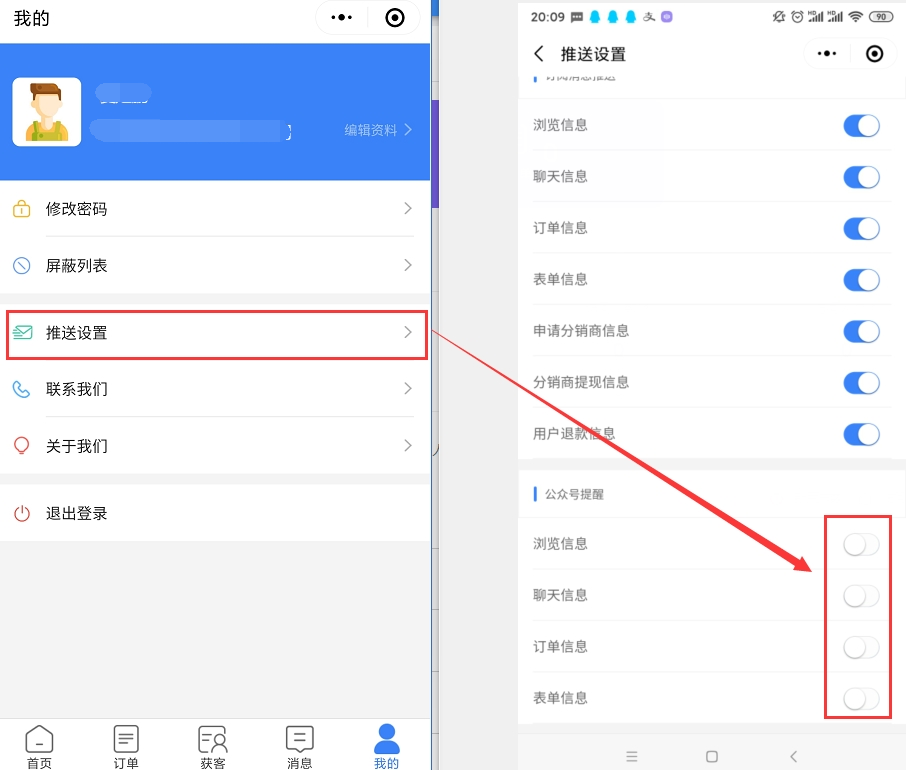
- 智慧门店系统说明
- 小程序提交审核注意事项
- 功能说明
- 一、平台管理及小程序信息配置
- 支付宝小程序相关
- 支付宝小程序入住
- 如何配置支付宝小程序
- 上传小程序提交审核
- 百度小程序相关
- 申请百度小程序
- 百度小程序对接配置
- 百度小程序上传及预览
- 百度支付设置
- 微信公众号相关
- 如何配置公众号
- 公众号页面打开时提示404
- 配置公众号支付
- 如何配置抖音、头条小程序
- 注册账号
- 创建小程序
- 主体认证
- 如何配置字节跳动小程序
- 上传小程序
- 小程序提交审核
- 发布小程序
- 申请字节跳动支付功能
- 配置支付宝支付信息
- 配置微信支付
- 微信小程序相关
- 配置微信小程序
- 微信小程序上传及提交审核
- 微信支付配置
- 小程序订阅消息配置
- 配置微信自动退款
- QQ小程序相关
- 注册开发者平台
- 在开发者平台创建小程序
- QQ小程序配置
- QQ小程序上传及提交审核
- QQ支付配置
- 二、应用功能介绍
- 概况
- 店铺
- 我的模板
- 2.2、店铺设置
- 2.3、配送设置
- 会员
- 3.1 会员列表
- 3.2 会员等级
- 3.3 会员分组
- 3.4 等级规格
- 商品
- 4.1、商品列表
- 4.2、商品分类
- 4.3、商品规格
- 4.4、商品属性
- 订单
- 订单列表
- 订单售后
- 评论管理
- 数据
- 6.1、商城概况
- 6.2、交易分析
- 6.3、商品分析
- 6.4、网站统计
- 内容
- 7.1、文章管理
- 7.2、相册管理
- 7.3、内嵌网页
- 7.4、跳转小程序
- 系统
- 8.1、站点设置
- 8.2、操作日志
- 8.3、附件设置
- 8.4、短信管理
- 8.5、权限管理
- 8.5.1、用户组
- 8.5.2用户列表
- 应用中心
- 9.1、渠道
- 9.1.1、微信小程序
- 9.1.2、QQ小程序
- 9.1.3、百度小程序
- 9.1.4、支付宝小程序
- 9.1.5、字节跳动小程序
- 9.1.6、微信公众号
- 9.1.7、H5手机站
- 9.2、营销
- 9.2.1、优惠券
- 9.2.2、拼团
- 9.2.3、秒杀
- 9.2.4、砍价
- 9.2.5、新客有礼
- 9.2.6、支付有礼
- 9.2.7、分销
- 9.2.8、微信直播
- 9.2.9、短视频
- 9.3、会员
- 9.3.1、会员价格
- 9.3.2、积分商城
- 9.3.3、积分规则
- 9.3.4、会员储值
- 9.4、工具
- 9.4.1、一码多端
- 9.4.2、快速注册
- 9.4.3、百度WEB化
- 9.4.4、好物圈
- 9.4.5、服务商支付
- 9.4.6、预约
- 9.4.7、表单
- 9.4.8、小票打印
- 9.4.9、智能获客
- 9.4.0、商家助手
- 9.4.10、多门店
- 开启多门店
- 添加门店
- 添加/编辑店员权限组
- 添加部门
- 添加员工
- 添加店员
- 9.4.11截流口令
- 9.4.12 商品采集
- 9.5、行业
- 9.5.1、知识付费
- 9.6、超管工具
- 平台模板库
- 三、常见问题
- 小程序上传
- 小程序上传预览时空白
- 字节跳动小程序无法上传
- 小程序上传提示失败
- 小程序预览提示参数配置错误
- 短信配置
- 腾讯云短信配置
- 阿里云短信配置
- 配置好之后接收不到信息
- 代理商相关
- 创建代理商账号
- 为代理商充值
- 查看代理商充值记录
- 重置代理商密码
- 代理商如何创建小程序应用
- 代理商如何添加用户账号
- 支付相关
- 公众号支付时提示:当前页面的URL未注册
- 公众号支付时提示:appid和mch_id不匹配
- 字节跳动小程序支付提示:商户号该产品权限预开通中
- 微信支付时提示:appid和mch_id不匹配
- mch_id参数格式错误
- 小程序端提示后台小程序参数配置有误
- 公众号或小程序端提示“请稍候再试”
- 升级应用之后,小程序端有变动,h5/公众号页面却没有变化
- 修改公众号服务器配置时,提示token验证失败
- 新加的页面为什么没有底部菜单
- windows系统如何安装ionCube插件
- 上传到相册内的图片不显示
- H5站点提交表单时提示“后台参数配置有误,请检查”
- 打开公众号页面提示404
- 支付宝小程序授权失败,提示在开中心检查对应权限
- 用户登录后台时提示没有权限
- 支付宝小程序密钥生成乱码
- 微信小程序获取用户手机号时提示错误
- 提交订单小程序端出现错误提示 sub_mch_id与sub_appid不匹配
- 小程序客服提示出现服务故障
- 您的平台账号已过期,请及时联系管理员
- 公众号组件添加之后小程序端不显示
- 无法访问该模块,该模块已经删除或者停用
- 用户打开小程序显示空白
- 添加直播组件后点击无响应,扫描直播二维码提示页面不存在
- 上传的图片如何删除
- 确认分销商提现操作时,提示此IP地址不允许调用接口
- 公众号页面打开报错
- 四、常见操作问题
- 微信直播
- 直播开通条件
- 如何开通直播功能
- 微信公众平台设置
- 企盟科技智慧门店后台设置
- 如何添加直播商品链接
- 商家助手
- 如何安装商家助手(独立版)
- 如何创建商家助手小程序(独立版)
- 商家助手配置(商家)
- 如何使用商家助手(手机端)
- 商家助手配置(管理员)
- 独立版相关
- 用户小程序到期后如何续费
- 如何添加特定权限的用户
- 云存储OSS相关
- 七牛云存储申请及文件上传
- 独立版系统配置七牛云
- 阿里云OSS如何配置
- 图片打包迁移至七牛云
- 服务器相关
- 宝塔面板如何安装php插件ionCube
- wdcp面板安装ionCube
- 开启阿里云服务器端口
- 开启8282端口
- 如何申请阿里云SSL域名证书
- 如何设置数据库自动备份
- H5页面绑定独立域名
- 短视频操作
- 如何更换模板
- 如何快速注册小程序
- 小程序体验版路径
- 客服功能如何配置
- 后台如何添加魔方导航数量
- 如何设置会员中心的菜单样式
- 如何配置快递鸟
- 升级应用经常出错
- 公众号关注组件
- 如何核销自提订单
- 如何设置使用分销
- 如何修改授权文案,开启、关闭授权设置
- 如何设置配送方式
- 如何设置自定义页面链接底部导航
- 关于电子卡券、电子凭证商品
- 如何接入QQ广告
- 如何接入微信流量主广告
- 开通企业付款到零钱
- 腾讯视频去广告(商业版)
- 关闭小程序收藏提示
- 多平台数据互通
- 五、操作图解
- 基本信息添加及操作
- 如何添加商品
- 如何添加文章
- 如何设置商品运费
- 如何发货
- 模板编辑相关
- 如何预览页面编辑效果
- 如何发布小程序
- 如何更换模板中的图片
- 如何修改授权提示信息
- 如何设置商品列表样式
- 如何设置公众号关注组件
- 如何更换模板主题色
- 如何更换移动端模板
- 如何修改组件链接
- 如何删除组件
- 如何设置侧停客服和侧停电话
- 如何添加并设置【审核模板】
- 小程序配置相关
- 微信小程序信息配置
- 微信支付如何配置
- 微信支付退款证书配置
- 微信小程序上传
- 公众号配置
- 公众号支付配置
- 公众号菜单设置
- QQ小程序信息配置
- QQ小程序支付配置
- QQ小程序上传
- 百度小程序配置
- 百度小程序支付配置
- 百度小程序上传
- 支付宝小程序配置
- 支付宝小程序支付配置
- 支付宝小程序上传
- 字节跳动小程序配置
- 字节跳动小程序支付配置(支付宝)
- 字节跳动小程序支付配置(微信)
- 字节跳动小程序上传
- H5手机站支付宝支付配置
- H5手机站微信支付配置
- 营销相关
- 如何添加优惠券
- 如何添加拼团商品
- 如何添加秒杀商品
- 如何添加砍价商品
- 如何使用营销插件
- 六、售后问题
- 如何添加微信小程序开发者
- 如何添加公众号开发者
- 如何查看小程序版本号
